「DaVinci Resolveでカット編集をもっと速くしたい!ブレードツールを使わずにできる?」
こんな悩みを持っていませんか?
DaVinci Resolveには、カット編集を効率化するショートカットキーが豊富に用意されており、これらを活用すれば編集スピードが格段に向上します。
マウス操作なしで動画を分割・削除・トリムすることが可能になるため、編集作業の時短につながります。
本記事では、
- カット編集の基本とショートカットキーの必要性
- カット編集を高速化するショートカットキー一覧(Windows / Mac)
- ブレードツールを使わずにキーボードだけでカットする方法
- 削除・トリム・分割など、カット編集と組み合わせる便利なショートカット
- ショートカットキーのカスタマイズ方法(自分好みに設定する方法)
- カット編集でよくあるトラブルと解決策
を詳しく解説します!
【DaVinci Resolve】アスペクト比を変更する方法!黒帯の対処法やSNS向け設定も解説
【DaVinci Resolve】キャッシュを削除する方法!ストレージを確保して動作を軽くする設定も解説
【DaVinci Resolve】ショート動画の作り方!YouTube Shorts・TikTok・Instagramリール向け編集方法を解説
Contents
DaVinci Resolveのカット編集とは?基本操作を解説

カット編集とは?
カット編集とは、不要な部分を削除したり、映像を分割して配置を調整したりする編集作業のことです。
基本的なカット編集の方法は次の3つです。
✅ カット編集の基本操作
- ブレードツール(B)でカットし、不要部分を削除
- イン・アウトポイントを設定し、選択範囲を削除
- リップル削除(隙間なく詰める削除)でスムーズな編集
📌 ポイント!
- ショートカットキーを使うと、これらの操作がマウスなしで素早く実行できる!
- 初心者でも覚えやすいショートカットを活用すれば、編集作業が劇的に速くなる!
カット編集を高速化するショートカットキー一覧(Windows / Mac)

DaVinci Resolveには、カット編集に特化したショートカットキーがいくつか用意されています。
✅ カット編集の基本ショートカット
| 機能 | Windows | Mac | 説明 |
|---|---|---|---|
| ブレードツール(カット) | B | B | マウスで指定した位置をカット |
| 現在のフレームでカット(分割) | Ctrl + B | Cmd + B | クリップをカーソル位置で分割 |
| 選択部分を削除 | Delete | Delete | 選択した部分を削除 |
| リップル削除(間を詰める削除) | Shift + Delete | Shift + Delete | 選択部分を削除し、後続クリップを詰める |
| 前のカット点に移動 | ↑ | ↑ | カットごとに前へ移動 |
| 次のカット点に移動 | ↓ | ↓ | カットごとに次へ移動 |
| イン点を設定 | I | I | インポイントを設定 |
| アウト点を設定 | O | O | アウトポイントを設定 |
| イン・アウト範囲を削除(リップル削除) | Ctrl + Shift + X | Cmd + Shift + X | イン・アウト範囲を削除し、隙間を詰める |
📌 ポイント!
- ブレードツールを使わずに「Ctrl + B(Cmd + B)」で素早くカットできる!
- 「Shift + Delete」を使えば、削除後の隙間を自動で詰められる!
ブレードツールなしでカット編集をする方法

① 現在のフレームでクリップをカットする
- タイムライン上で再生ヘッドをカットしたい位置に移動
- 「Ctrl + B(Cmd + B)」を押す
- クリップが瞬時に分割される!
📌 ポイント!
- マウス操作なしで素早くカット可能!
- ショートカットを組み合わせれば、大量のカット作業が一瞬で終わる!
カット編集と組み合わせる便利なショートカットキー
✅ 削除・トリム・移動系のショートカット
| 機能 | Windows | Mac | 説明 |
|---|---|---|---|
| リップル削除(削除後に隙間を詰める) | Shift + Delete | Shift + Delete | 削除後に後続クリップを詰める |
| スリップ編集 | T | T | クリップ内の映像を前後に調整 |
| スライド編集 | Y | Y | クリップ全体を前後に移動 |
| エクステンド編集(拡張編集) | Shift + U | Shift + U | クリップの長さを延ばす |
📌 ポイント!
- リップル削除(Shift + Delete)は必須!隙間を自動で詰めてくれるので便利
- スリップ編集(T)を使うと、カット位置を維持したまま内容を調整可能!
ショートカットキーをカスタマイズする方法

もしデフォルトのショートカットが使いづらい場合は、自分好みにカスタマイズすることも可能です。
カスタマイズ手順
- 「DaVinci Resolve」→「キーボードカスタマイズ」を開く
- 変更したいコマンドを検索し、ショートカットキーを入力
- 「保存」ボタンを押して適用
📌 ポイント!
- よく使う機能は、自分が押しやすいキーに割り当てると効率UP!
カット編集でよくあるトラブルと解決策
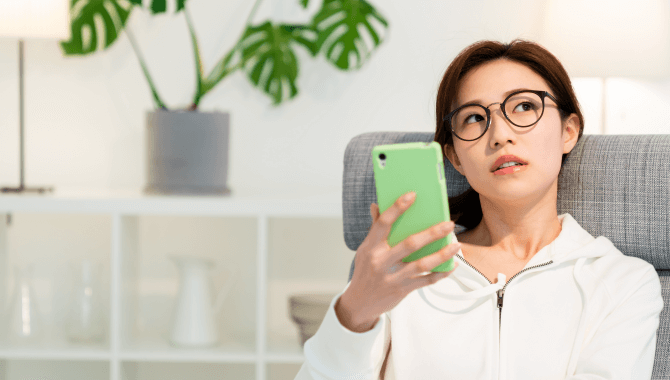
カットしたのに元に戻る!
✅ 解決策:「編集の取り消し(Ctrl + Z / Cmd + Z)」を確認し、適用後にエクスポートする
リップル削除が機能しない!
✅ 解決策:「タイムラインのスナップ機能(N)」が有効か確認し、クリップが動かせる状態にする
ショートカットが効かない!
✅ 解決策:「キーボードカスタマイズ」で割り当てを確認し、設定をリセットする
まとめ
✅ カット編集は「Ctrl + B(Cmd + B)」を使えばブレードツールなしで高速化!
✅ 「Shift + Delete」のリップル削除で隙間を自動調整!
✅ カスタマイズすれば、より自分に合ったショートカットが設定可能!
参考情報URL
DaVinci Resolveショートカット一覧(公式ドキュメント)
DaVinci Resolveカット編集のコツ(YouTube)


